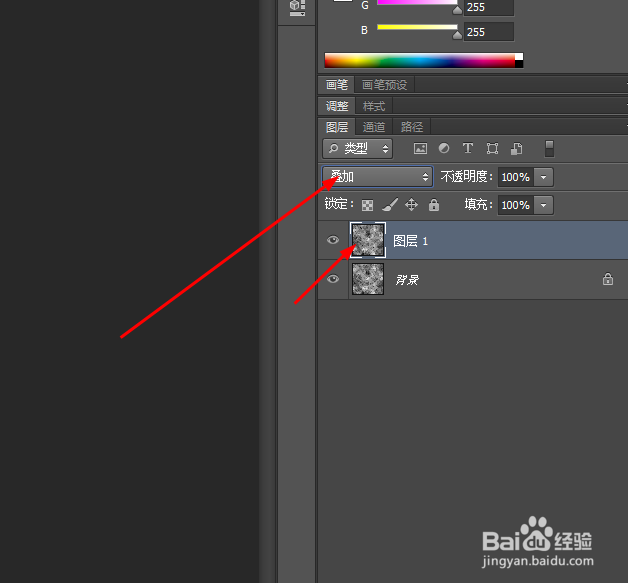Photoshop制作不规则边框
1、在ps软件中,新建一个800*800的文档,前景色为黑色,背景色为白色,然后在滤镜中添加分层云彩,如图所示
2、然后在滤镜库中添加调色刀,如图所示
3、再到滤镜库中添加海报边缘,如图所示
4、接着在原图层复制一个,然后在滤镜中添加玻璃,把图层的模式改为叠加,如图所示
5、先保存一下刚做的文件,然后再新建一个800*800的文档,绘制边框,再反选,填充红色,如图所示
6、最后在滤镜中添加置换,要选择刚保存的文件,如图所示
7、效果如图所示
声明:本网站引用、摘录或转载内容仅供网站访问者交流或参考,不代表本站立场,如存在版权或非法内容,请联系站长删除,联系邮箱:site.kefu@qq.com。
阅读量:66
阅读量:57
阅读量:29
阅读量:48
阅读量:35